Kaip siųsti vietą tiesiai žinutėmis „iPhone“.

„iOS 17“ programėlėje „Messages“ pridėta daug turinio siuntimo parinkčių, pvz., vietos siuntimo pranešimuose tiesiogiai „iPhone“.

„iOS 17“ programėlėje „Messages“ pridėta daug turinio siuntimo parinkčių, pvz., paskyros slaptažodžių siuntimas „iPhone“ pranešimuose , lipdukų siuntimas pranešimuose arba vietovių siuntimas pranešimuose tiesiogiai „iPhone“. Tai padeda vartotojams greičiau ir patogiau bendrinti vietą iPhone , kai siunčia SMS žinutes su kitu asmeniu. Toliau pateiktame straipsnyje bus nurodyta, kaip siųsti vietą tiesiogiai pranešimuose „iPhone“.
Nurodymai, kaip siųsti vietą pranešimuose „iPhone“.
1 žingsnis:
Įjungę vietą telefone, atidarome programą Messages iPhone. Tada spustelėkite asmenį, kuris nori bendrinti vietą. Tada spustelėkite pliuso piktogramą ir rodomame sąraše pasirinkite Vieta .
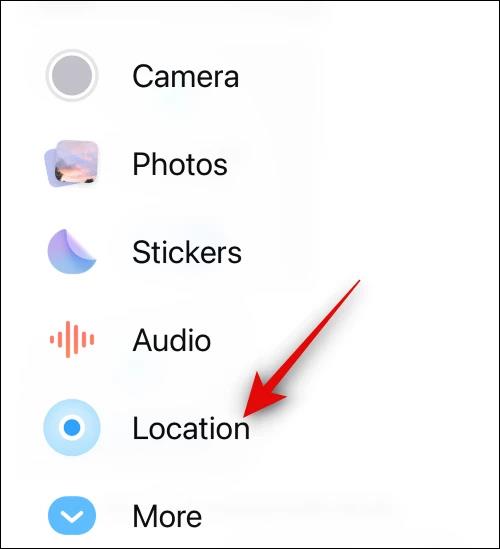
2 žingsnis:
Tada pamatysime žemėlapį, kuriame bus nurodyta mūsų dabartinė vieta. Tada spustelėkite mygtuką Bendrinti ir bendrinkite vietą pranešime.
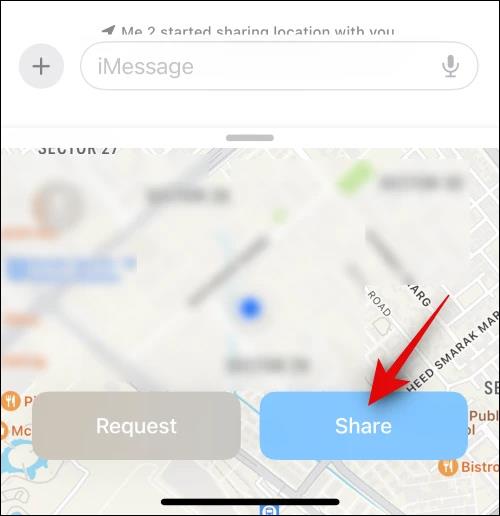
Paspauskite ir palaikykite bendrinimo mygtuką , tada pasirinkite laiką, kada norite bendrinti šią vietą iPhone pranešimuose. Maksimali trukmė – neribota, o minimali – 1 valanda.
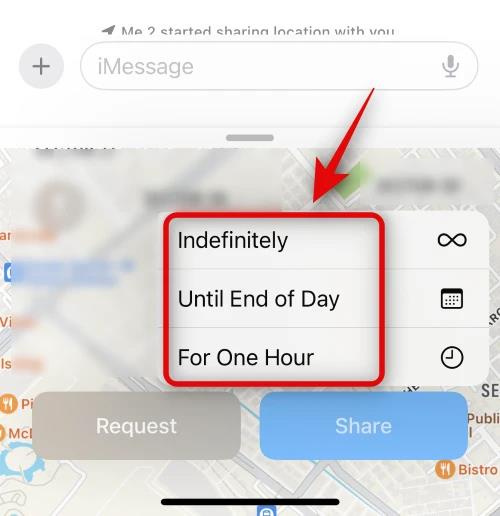
3 veiksmas:
Dėl to pranešimo rėmelyje matysime vietą, kuri rodoma. Spustelėkite siuntimo mygtuką, kad išsiųstumėte pranešimą su vieta.
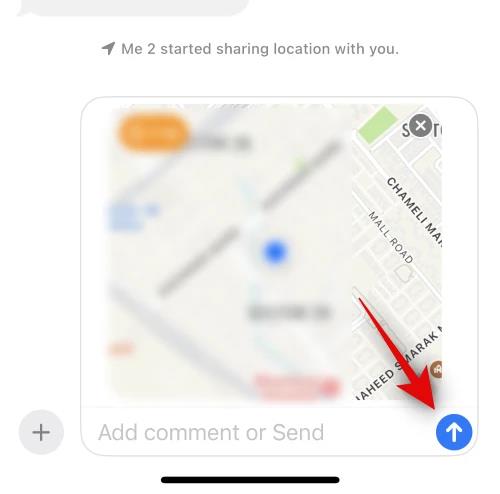
4 veiksmas:
Jei nebenorite dalytis savo buvimo vieta su kitais, spustelėkite vietą, kurią bendrinate . Tada spustelėkite Nebebendrinti mano vietos , kad nustotumėte bendrinti savo vietą.
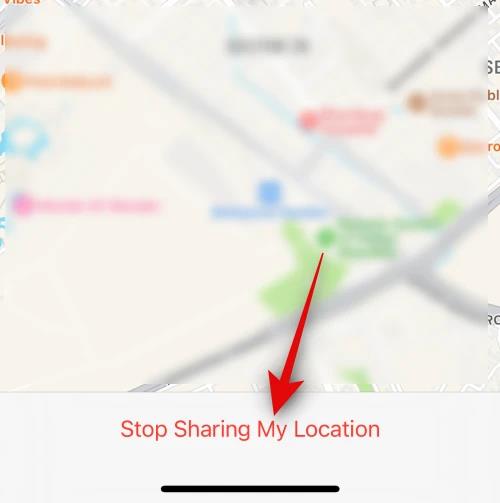
Kaip pasiūlyti sužinoti kito asmens buvimo vietą „iPhone“ pranešimuose
1 žingsnis:
Pranešimo sąsajoje spustelėkite asmenį, iš kurio norite gauti jo buvimo vietą. Tada taip pat spustelėkite pliuso piktogramą ir pasirinkite Vieta. Tada spustelėkite mygtuką Prašyti , kad paprašytume atsiųsti mums vietą.
Tada taip pat siunčiate žinutę, kaip įprasta, su prašymu gauti jūsų buvimo vietą.

2 žingsnis:
Po to, kai kita šalis gaus jūsų užklausą, jei sutiks, ji taip pat išsiųs vietą kaip įprasta.
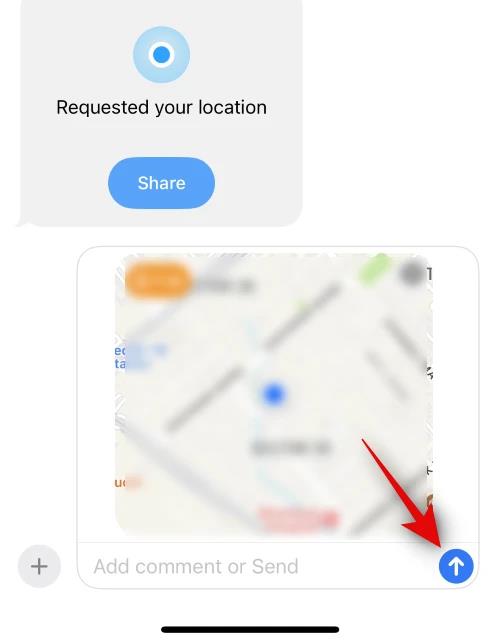
Garso patikrinimas yra nedidelė, bet gana naudinga „iPhone“ telefonų funkcija.
„Photos“ programėlėje „iPhone“ yra prisiminimų funkcija, kuri sukuria nuotraukų ir vaizdo įrašų rinkinius su muzika kaip filme.
„Apple Music“ išaugo ypač didelė nuo tada, kai pirmą kartą buvo pristatyta 2015 m. Iki šiol tai yra antra pagal dydį mokama muzikos srautinio perdavimo platforma pasaulyje po „Spotify“. Be muzikos albumų, Apple Music taip pat yra tūkstančiai muzikinių vaizdo įrašų, visą parą veikiančių radijo stočių ir daugybės kitų paslaugų.
Jei norite, kad vaizdo įrašuose skambėtų foninė muzika, o tiksliau įrašytų dainą kaip foninę vaizdo įrašo muziką, yra labai paprastas sprendimas.
Nors „iPhone“ yra integruota programa „Weather“, kartais ji nepateikia pakankamai išsamių duomenų. Jei norite ką nors pridėti, „App Store“ yra daugybė parinkčių.
Naudotojai ne tik bendrina nuotraukas iš albumų, bet ir gali pridėti nuotraukų prie bendrinamų albumų iPhone. Galite automatiškai pridėti nuotraukų prie bendrinamų albumų, nereikės vėl dirbti iš albumo.
Yra du greitesni ir paprastesni būdai Apple įrenginyje nustatyti atgalinę atskaitą / laikmatį.
„App Store“ yra tūkstančiai puikių programų, kurių dar nebandėte. Įprasti paieškos terminai gali būti nenaudingi, jei norite atrasti unikalių programų, be to, nesmagu pradėti begalinį slinkimą atsitiktiniais raktiniais žodžiais.
„Blur Video“ yra programa, kuri sulieja scenas arba bet kokį norimą turinį telefone, kad padėtų mums gauti patinkantį vaizdą.
Šis straipsnis padės jums įdiegti „Google Chrome“ kaip numatytąją naršyklę „iOS 14“.









